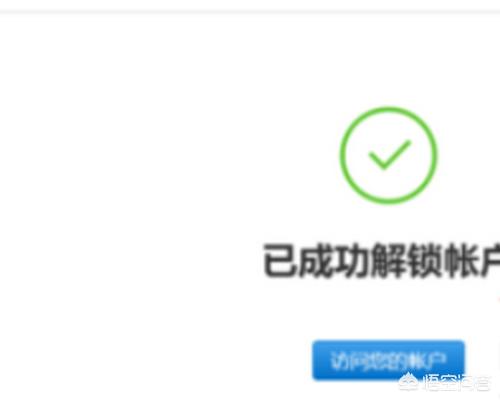苹果id锁定怎么解除,如何解锁苹果手机的ID锁?
摘要1、进入苹果官网苹果id锁定怎么解除,点击技术支持,如图所示。2、技术支持界面输入apple ID解锁并回车搜索,如下图所示。3、搜索结果界面点击apple ID被锁定下面的解答页面链接。4、点击提示
1、进入苹果官网苹果id锁定怎么解除,点击技术支持,如图所示。

2、技术支持界面输入apple ID解锁并回车搜索,如下图所示。

3、搜索结果界面点击apple ID被锁定下面的解答页面链接。

4、点击提示的链接,如下图所示。

5、输入appleID点击继续,如下图所示。

6、选择重设信息,点击继续。

7、选择重设密码的方式点击继续。

8、输入验证问题的答案,点击继续。

9、系统提示已经准备好解锁,点击解锁apple ID按钮,解锁成功。